Zelfs als je een SSL certificaat op je website hebt geïnstalleerd, kunnen je gebruikers alsnog de fout NET::ERR_CERT_AUTHORITY_INVALID te zien krijgen. Ondanks dat de foutmelding wellicht wat intimiderend kan overkomen, is de fout dat het certificaat ongeldig is niet een heel groot probleem.
Eenvoudig gezegd betekent het dat je browser de geldigheid van je certificaat niet (h)erkent. Om je ‘veilig’ te houden laat de browser deze foutmelding zien, zodat je doorhebt dat er is niet in de haak is. Als eigenaar van de website zijn er allerlei acties je kunt ondernemen om dit probleem op te lossen.
In deze tutorial zullen we bespreken wat de foutmelding betekent, en hoe de melding er uit ziet bij verschillende browsers. Vervolgens laten we je zien hoe je de fout NET::ERR_CERT_AUTHORITY_INVALID kunt oplossen door alle mogelijke oorzaken bij langs te lopen.
Aan de slag!
Wat is de NET::ERR_CERT_AUTHORITY_INVALID fout?
Zoals de naam van de fout al doet vermoeden, ontstaat dit probleem wanneer de browser de geldigheid van het SSL certificaat van je website niet kan verifiëren. Heb je geen certificaat ingesteld of gebruik je HTTP voor je website – wat we overigens afraden – dan zul je deze fout niet krijgen.
Over het algemeen zijn er drie oorzaken die voor de foutmelding over een ongeldig certificaat zorgen. Laten we elke oorzaak bekijken.
- Je gebruikt een zelfondertekend SSL certificaat. Een zelfondertekend certificaat gebruiken bespaart geld, maar aangezien browsers de geldigheid nergens kunnen controleren, kunnen je gebruikers de betreffende foutmelding krijgen. Browserwaarschuwingen kunnen gebruikers afschrikken, dus we raden je af deze aanpak te kiezen.
- Je certificaat is verlopen. SSL certificaten verlopen na een bepaalde tijd, om goede beveiliging te waarborgen. De geldigheidsduur van certificaten wisselt, maar op een gegeven moment zul je deze moeten verlengen of het vernieuwingsproces geautomatiseerd moeten hebben (sommige instanties en webhosts maken dit erg makkelijk).
- Het certificaat komt van een onbetrouwbare bron. Net als bij zelfondertekende certificaten zul je een foutmelding krijgen wanneer browsers de instantie die je certificaat heeft uitgegeven niet kunnen verifiëren.
Bedenk dat elke keer wanneer een gebruiker een website met een SSL certificaat bezoekt, hun browsers dit certificaat moeten valideren en openen. Treden er tijdens dat proces fouten op, dan zullen je bezoekers een waarschuwing zien.
In veel gevallen zullen browsers je bezoekers actief weren van de website om de gebruiker te beschermen. Dit komt vaak in de vorm van de fout “Your Connection is Not Private”. Zoals je je vast kunt voorstellen, is het een enorm probleem wanneer dat op jouw website gebeurt.
Soms kun je de foutmelding NET::ERR_CERT_AUTHORITY_INVALID ook krijgen door bepaalde lokale instellingen. In de volgende secties, zullen we je de verschillende vormen van deze foutmelding laten zien en uitleggen hoe je de fout kunt oplossen.
Wat zijn de NET::ERR_CERT_AUTHORITY_INVALID foutvarianten?
De manier waarop de foutmelding weergegeven wordt wisselt een beetje tussen browsers. Ook je besturingssysteem en instellingen van je certificaat kunnen invloed hebben op welke foutmelding er precies verschijnt.
Laten we met dat in ons achterhoofd eens kijken naar veelvoorkomende variaties van de NET::ERR_CERT_AUTHORITY_INVALID fout, gegroepeerd per browser.
- Your connection is not private
- Warning: Potential Security Risk Ahead
- Your connection isn’t private
- This Connection Is Not Private
Google Chrome
Wanneer je deze fout krijgt binnen Chrome, zal de browser je meteen vertellen dat je verbinding niet privé is. Aangezien de browser de geldigheid van je certificaat niet (h)erkent, kan je data niet versleuteld worden.
Ga je toch door naar de niet-vertrouwde website, dan doe je dat op eigen risico. Zo ziet de foutmelding eruit:
Attackers might be trying to steal your information from domain.com (for example, passwords, messages, or credit cards).
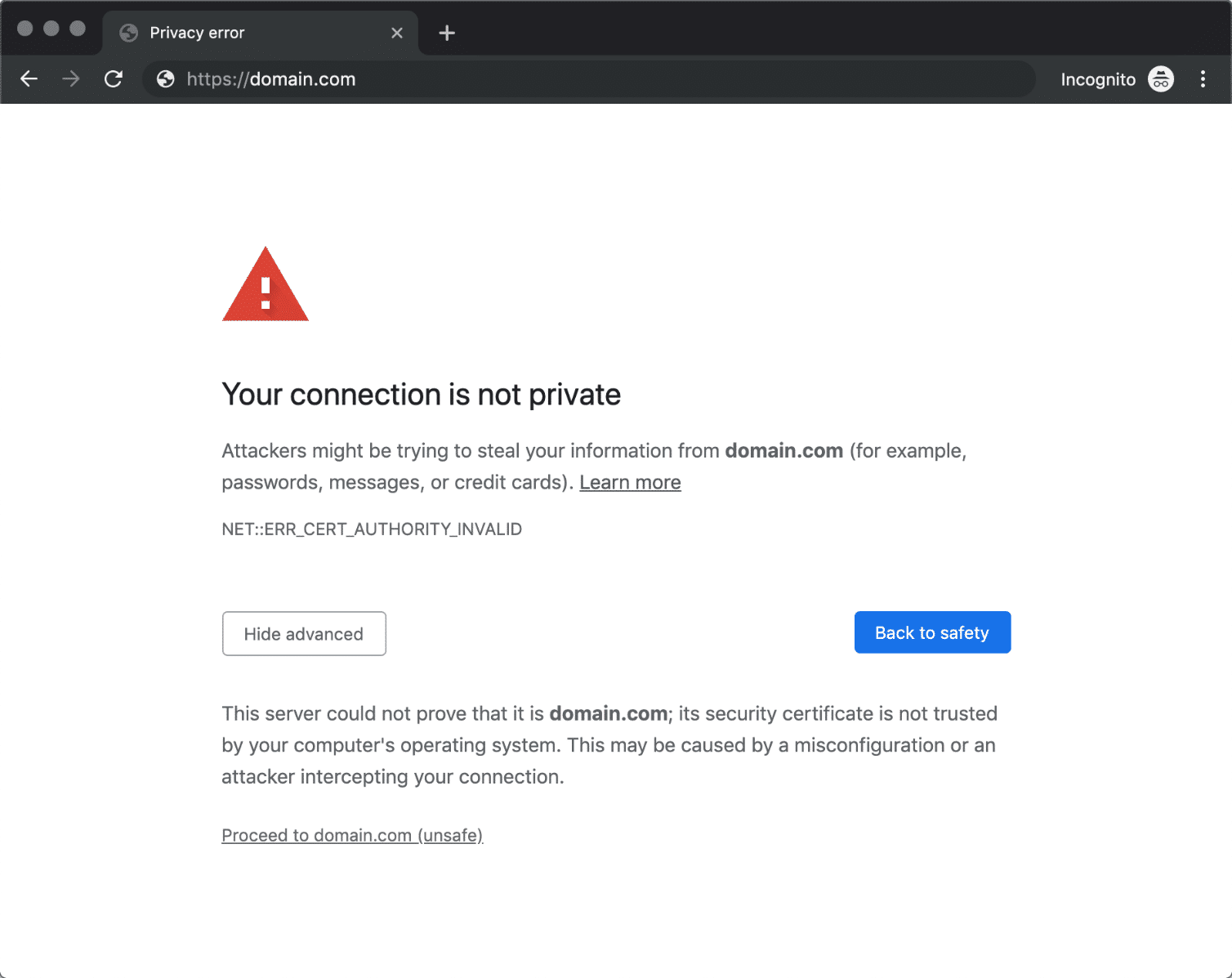
Veel voorkomende variaties van deze fout binnen Chrome hebben de volgende codes:
- NET::ERR_CERT_AUTHORITY_INVALID
- NET::ERR_CERT_COMMON_NAME_INVALID (Deze verschijnt wanneer het certificaat en de domeinnaam niet overeenkomen)
- NET::ERR_CERT_WEAK_SIGNATURE_ALGORITHM
- NET::ERR_CERTIFICATE_TRANSPARENCY_REQUIRED
- NET::ERR_CERT_DATE_INVALID
- SSL CERTIFICATE ERROR
Met deze codes wijst Chrome meteen de precieze oorzaak aan van de foutmelding: het certificaat. De browser laat je doorgaan naar de website als je dat wil, maar zal je waarschuwen om dat niet te doen.
Mozilla Firefox
Firefox zal je meteen vertellen dat je een potentieel veiligheidsrisico loopt. Belangrijker is dat de browser je beter dan Chrome uitlegt wat de mogelijke oorzaak is, en vertelt je dat er geen reden is tot paniek.
Zo ziet de primaire foutmelding eruit:
Firefox detected an issue and did not continue to domain.com. The website is either misconfigured or your computer clock is set to the wrong time.It’s likely the website’s certificate is expired, which prevents Firefox from connecting securely. If you visit this site, attackers could try to steal information like your passwords, emails, or credit card details.
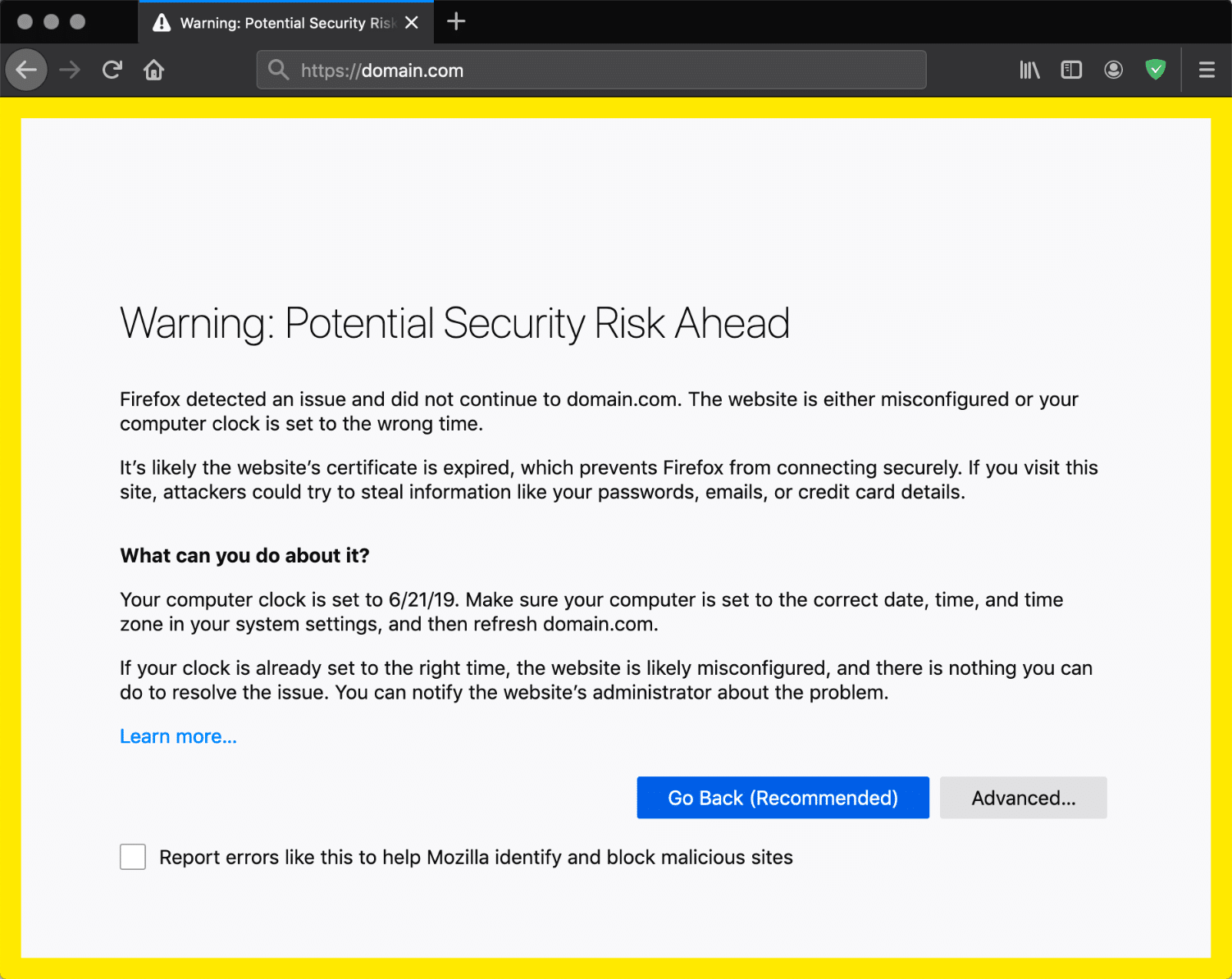
De verschillende variaties van de foutmeldingen bevatten geen specifieke code. In de meeste gevallen zal het scherm ook een van de volgende codes laten zien:
- SEC_ERROR_UNKNOWN_ISSUER
- SSL_ERROR_RX_MALFORMED_HANDSHAKE
- MOZILLA_PKIX_ERROR_KEY_PINNING_FAILURE
- SEC_ERROR_REUSED_ISSUER_AND_SERIAL
Als je een dergelijke foutcode ziet, kopieer die dan ergens. Op die manier vertelt de browser je namelijk wat er mis is. Het is het meestal genoeg om een eenvoudige zoekopdracht naar de specifieke foutcode te doen om een snelle oplossing te vinden.
Microsoft Edge
De foutmelding in Microsoft Edge hieronder zou er bekend uit moeten zien. Het is bijna dezelfde melding als in Chrome, tot aan de specifieke code toe:
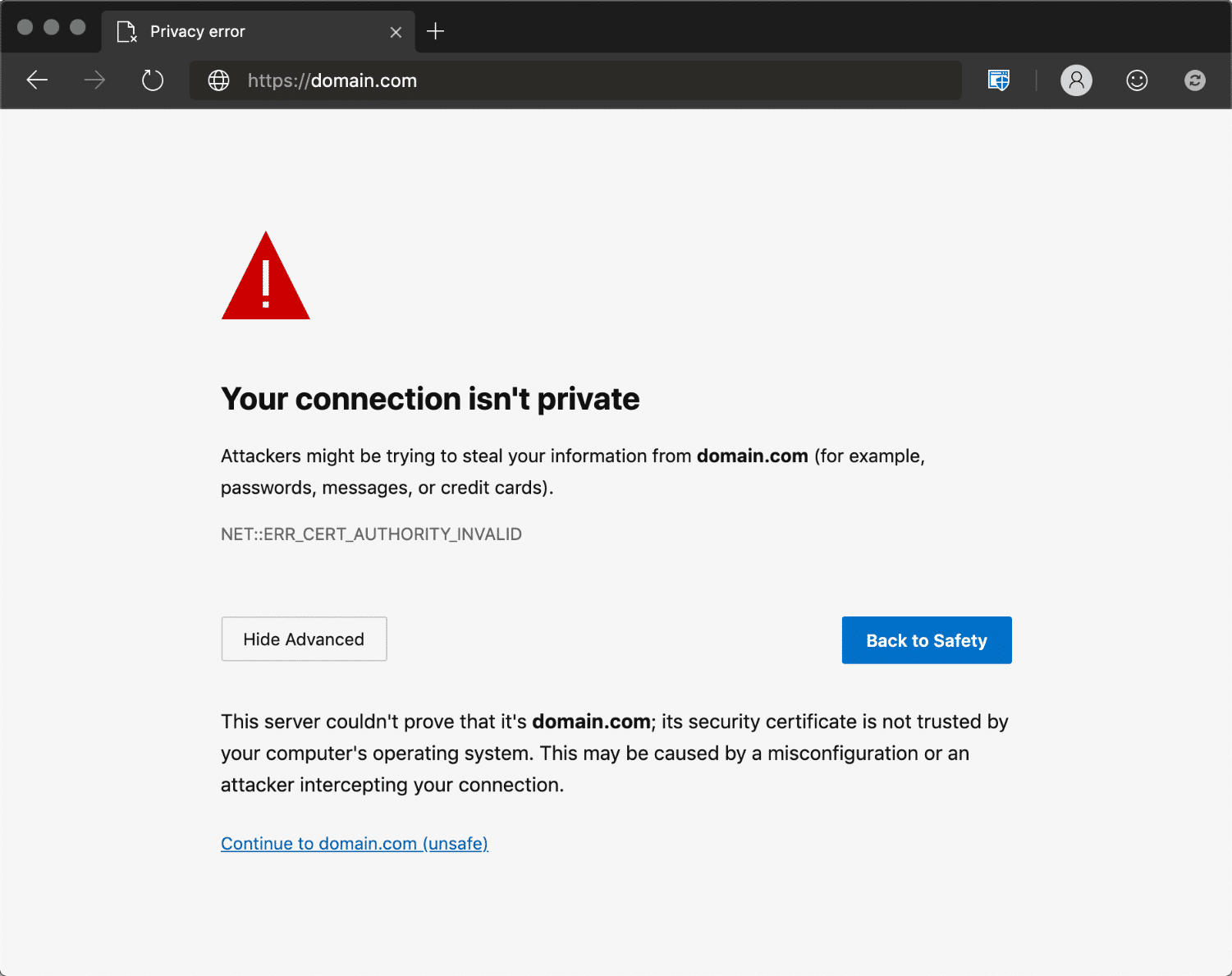
De fout is in verschillende variaties te zien, waaronder:
- DLG_FLAGS_SEC_CERTDATE_INVALID
- DLG_FLAGS_INVALID_CA
- DLG_FLAGS_SEC_CERT_CN_INVALID
- NET::ERR_CERT_COMMON_NAME_INVALID
- ERROR CODE: O
Net als bij Chrome geven deze foutmeldingen je inzicht in wat de oorzaak is van de fout NET::ERR_CERT_AUTHORITY_INVALID.
Safari
Als je een Safari gebruiker bent, zul je een andere versie zien van de fout “this connection is not private”, waardoor je weet dat er een probleem is met de versleuteling en het certificaat van de website. Dit is wat er in die melding staat:
“This website may be impersonating “domain.com” to steal your personal or financial information. You should go back to the previous page.”
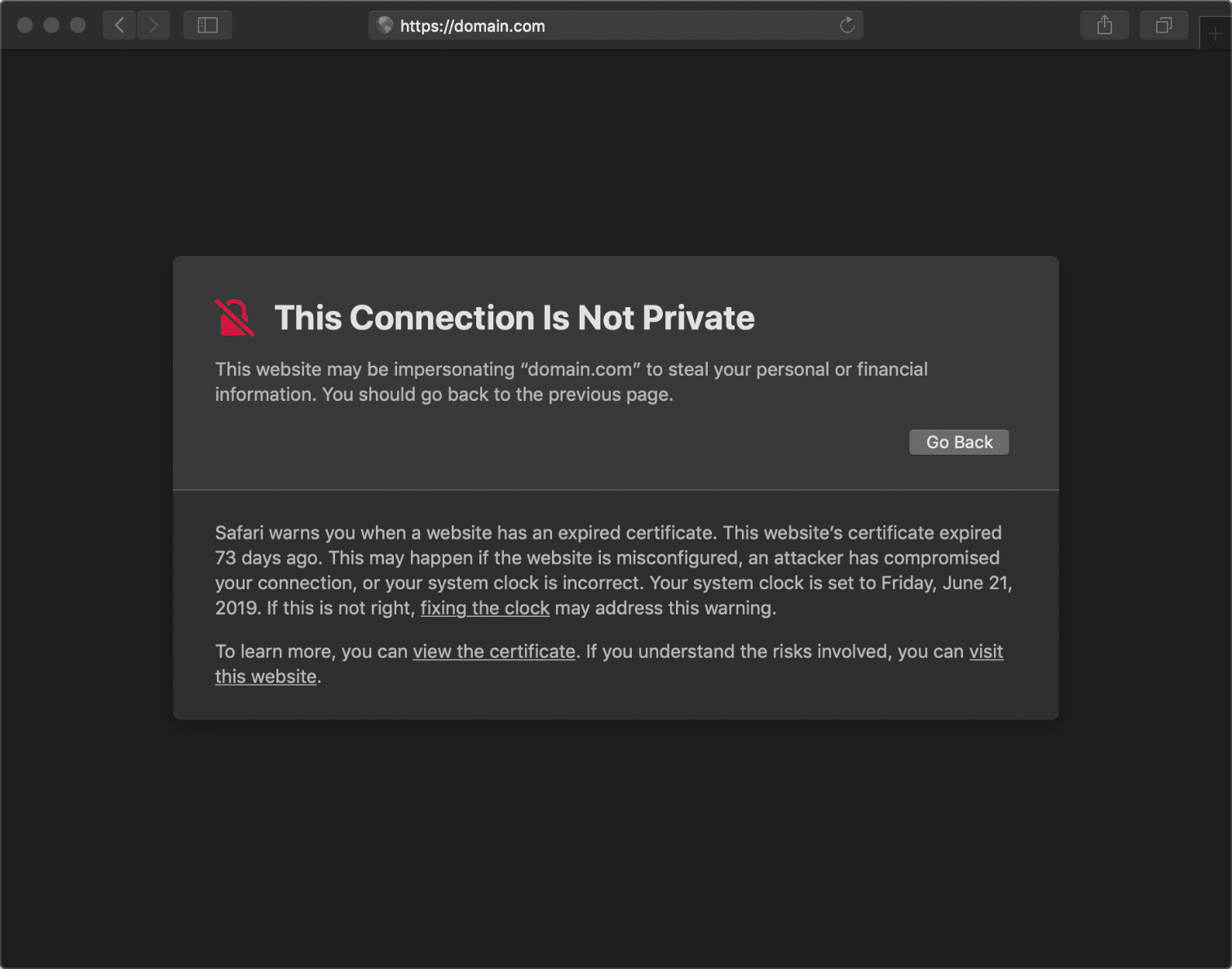
Deze specifieke fout komt door een verlopen certificaat. Zoals we al eerder bespraken, zijn verlopen certificaten een van de meest gebruikelijke oorzaken van de fout NET::ERR_CERT_AUTHORITY_INVALID.
Zo los je de NET::ERR_CERT_AUTHORITY_INVALID fout op (9 manieren)
Nu je weet hoe de foutmelding eruit ziet bij verschillende browsers, is het tijd om te bekijken hoe je de NET::ERR_CERT_AUTHORITY_INVALID fout op kunt lossen. Eerder hadden we het al over de meest voorkomende oorzaken. Tegelijkertijd is het ook zo dat lokale instellingen de fout kunnen veroorzaken.
Dat betekent dus een hoop potentiële oplossingen voor dit probleem. Om alles simpel te houden, beginnen we met het oplossen van de drie meest voorkomende oorzaken, namelijk verlopen, zelfondertekende en ‘onbetrouwbare’ certificaten. Daarna kijken we naar meer algemene oplossingen.
De volgende dingen zullen we behandelen:
1. Voer een SSL servertest uit
Als je een SSL certificaat hebt geïnstalleerd net voordat de fout begon te verschijnen, is er wellicht iets misgegaan tijdens het instellen ervan. Dit kan vaak gebeuren als je het certificaat handmatig hebt ingesteld, in plaats van via een webhost.
De makkelijkste manier om dit te controleren en te zien of je certificaat goed is ingesteld is een SSL checktool te gebruiken, bijvoorbeeld de tool van Qualys SSL Labs. Deze tool is gratis te gebruiken.
Het enige wat je hoeft te doen is het domein invoeren waar de fout verschijnt, en op Submit te klikken.

Na een paar minuten wachten verschijnen de resultaten vanzelf. Idealiter zou je een A+ moeten krijgen, met foutloze resultaten voor al je certificaten:
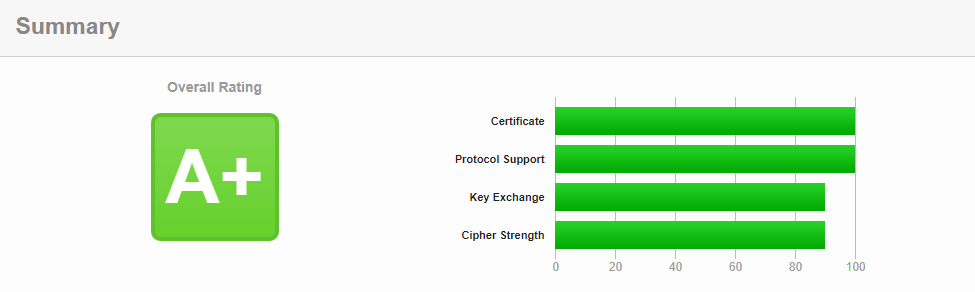
Heb je geen perfecte score, scrol dan naar beneden naar de lijst met certificaten. Er zou een gedeelte moeten zijn dat laat zien welk certificaat er wel of niet vertrouwd wordt. Geeft de tool een negatief resultaat, dan zul je voor dat specifieke certificaat een nieuw certificaat van een betrouwbare bron moeten krijgen.
2. Ontvang een certificaat van een geldige instantie
Er is tegenwoordig geen excuus meer om een zelf ondertekend certificaat te gebruiken. Als de kosten de enige factor zijn, kun je gratis certificaten krijgen van providers als Let’s Encrypt die door populaire browsers worden herkend.
Als je een klant van Kinsta bent, heb je toegang tot gratis SSL certificaten via onze Cloudflare integratie. Dankzij Cloudflare begint SSL automatisch te werken zonder extra configuratie!
Sommige website-eigenaren kunnen features nodig hebben die niet beschikbaar zijn bij gratis certificaatleveranciers, zoals validatie van je organisatie. Kinsta klanten die een dergelijke premium dienst van een externe dienst afnemen, kunnen eenvoudig SSL certificaten installeren binnen het MyKinsta dashboard.
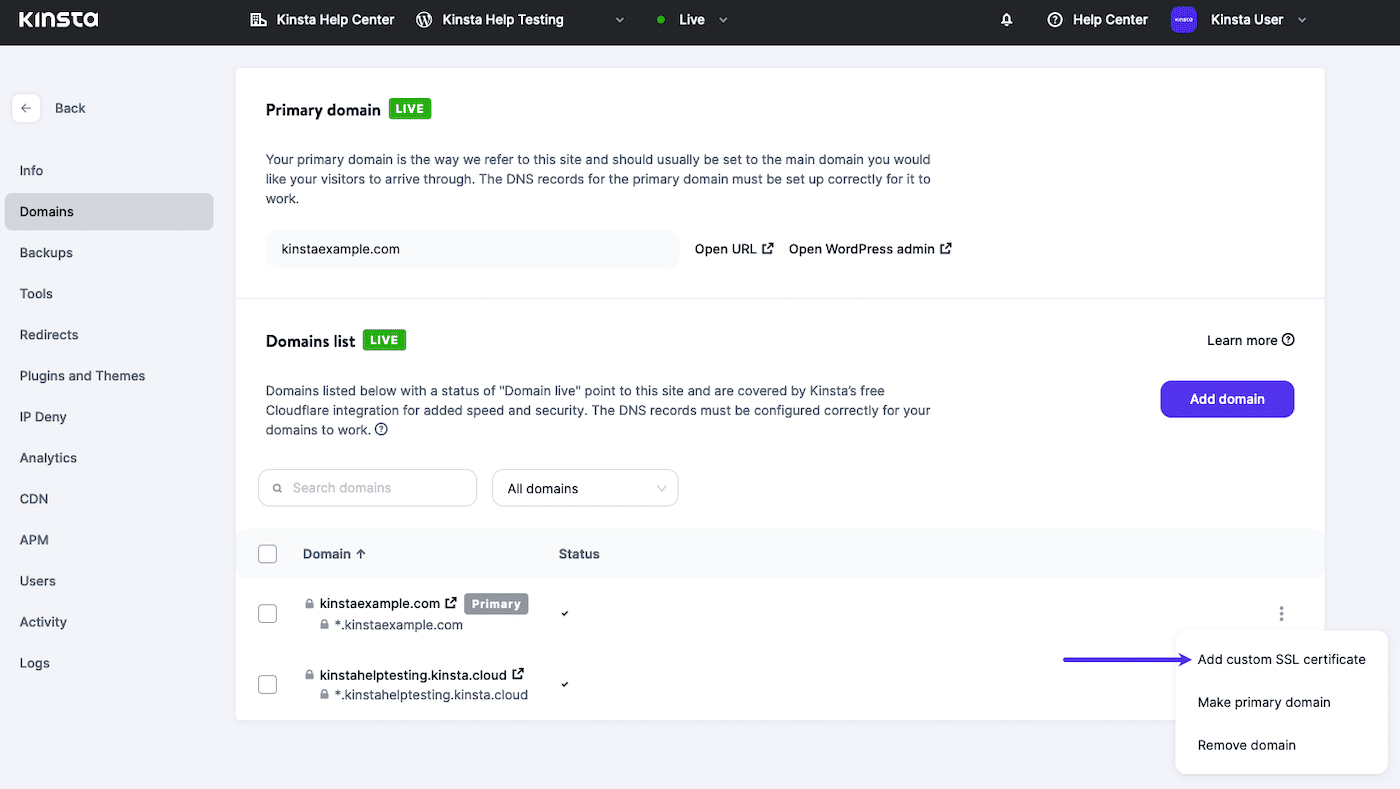
3. Hernieuw je SSL certificaat
Veel SSL certificaten moeten om de zoveel tijd worden verlengd voor veiligheidsdoeleinden. Het verlengingsproces verifieert de identiteit van je domein, en zonder dat zouden certificaten een deel van hun geldigheid verliezen. Je hoeft de gratis SSL beveiliging die Kinsta klanten via Cloudflare hebben niet te verlengen, maar aangepaste SSL certificaten hebben wel een vervaldatum.
Bekijk onze videogids om het beste SSL certificaat voor jouw site te kiezen
Als de termijn verstreken is, moet je je certificaat handmatig verlengen als je webhost dat niet voor je regelt. Afhankelijk van welke webhost je gebruikt, krijg je echter misschien geen toegang tot verlengingsopties via je controlepaneel.
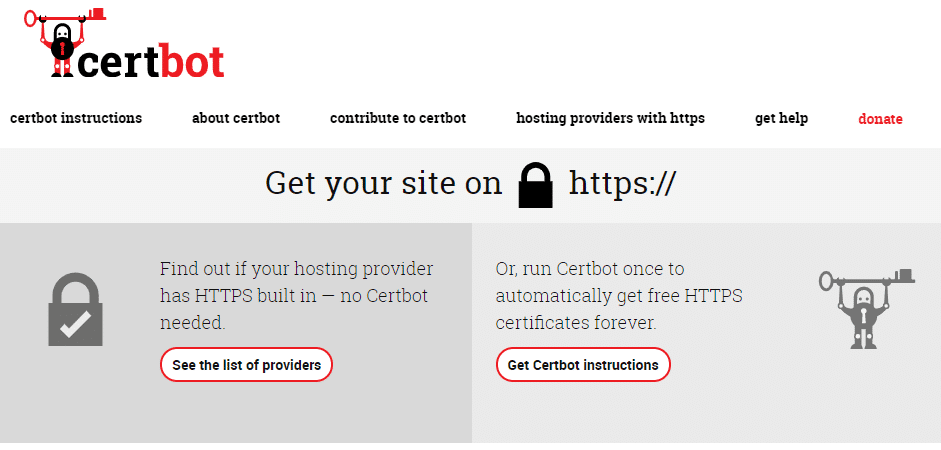
Als je toegang hebt tot je server, kun je ook de Certbot tool gebruiken om via de opdrachtregel je SSL certificaten te installeren en vernieuwen.
Na het vernieuwen van je SSL certificaat kun je je website opnieuw laden om te kijken of de NET::ERR_CERT_AUTHORITY_INVALID fout verholpen is.
4. Probeer de pagina opnieuw te laden (eventueel in incognitomodus)
Als beide methoden hierboven niet werken, is het tijd om te beginnen met probleemoplossing direct vanaf je computer.
In veel gevallen zal de NET::ERR_CERT_AUTHORITY_INVALID fout vanzelf verdwijnen wanneer je de pagina ververst. Proberen duurt maar een paar seconden, dus het is sowieso slim om dit te doen.
Blijft de fout toch optreden, dan raden we je aan om de website te bezoeken in incognitomodus als je browser die mogelijkheid heeft.

Laad de website wél goed in incognitomodus, dan weet je nu dat de fout waarschijnlijk veroorzaakt worden doordat de browser een verouderde versie van de pagina uit de cache laadt. Met die informatie kun je het probleem meteen oplossen (zoals we in het volgende deel zullen zien).
5. Leeg de cache en cookies van je browser
Verdweeb de NET::ERR_CERT_AUTHORITY_INVALID foutmelding toen je de incognitomodus activeerde, dan zit het probleem in je browsercache.
Het legen van je cache en verwijderen van cookies is niet zo ingewikkeld, maar het precieze proces wisselt per browser. Hieronder vind je instructies voor het legen van de cache van elke populaire browser:
- Zo leeg je de browsercache in Google Chrome
- Zo leeg je de browsercache in Mozilla Firefox
- Zo leeg je de browsercache in Safari
- Zo leeg je de browsercache in Internet Explorer
- Zo leeg je de browsercache in Microsoft Edge
- Zo leeg je de browsercache in Opera
Een andere oplossing die je kunt proberen is specifiek jouw website verversen, zodat je niet de hele cache hoeft te legen. Gedwongen verversing werkt niet altijd, vandaar dat we standaard aanraden de hele cache te legen.
6. Synchroniseer de klok van je computer
Een van de meest voorkomende oorzaken van de NET::ERR_CERT_AUTHORITY_INVALID fout is doordat je computer een verkeerde datum of tijd heeft. Fouten in de klok van je apparaat kunnen namelijk problemen opleveren wanneer je browser een certificaat probeert te verifiëren.
Het goede nieuws is dat dit makkelijk op te lossen is. Wanneer je ziet dat er een verschil zit in de huidige tijd en de tijd van je computer, heb je dat in een paar seconden opgelost. Hoe je dit precies doet hangt af van je besturingssysteem.
Windows
Ga naar de statusbalk en rechtsklik op de tijd van je computer, en selecteer vervolgens de optie Adjust date/time:
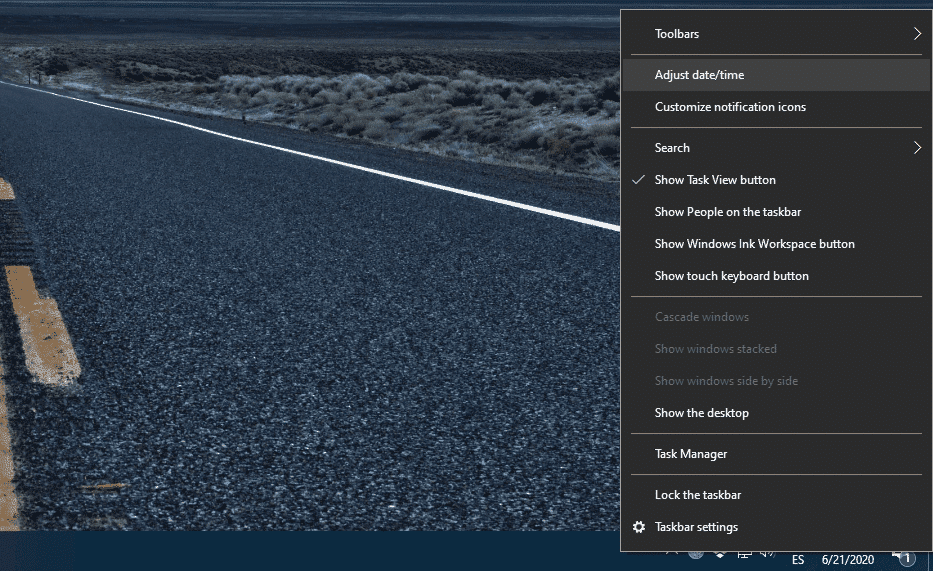
Er zal een instellingenvenster verschijnen. Zoek de optie Sync now onder Synchronize your clock en klik daarop: Syncing your computer clock.
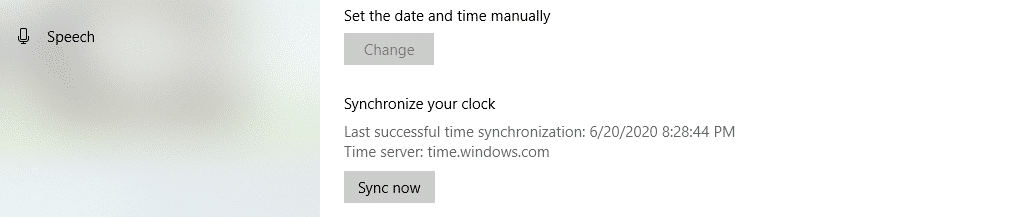
Indien je een internetverbinding hebt, zal Windows ervoor zorgen dat de datum en tijd correct zijn. Om dit probleem in de toekomst te voorkomen, raden we je aan om de optie Set time automatically in te schakelen. Deze instelling zorgt ervoor dat je computer altijd de juiste tijd weergeeft.
Mac
Als je macOS gebruikt, is synchronisatie bijzonder simpel. Je hoeft alleen maar dit te doen:
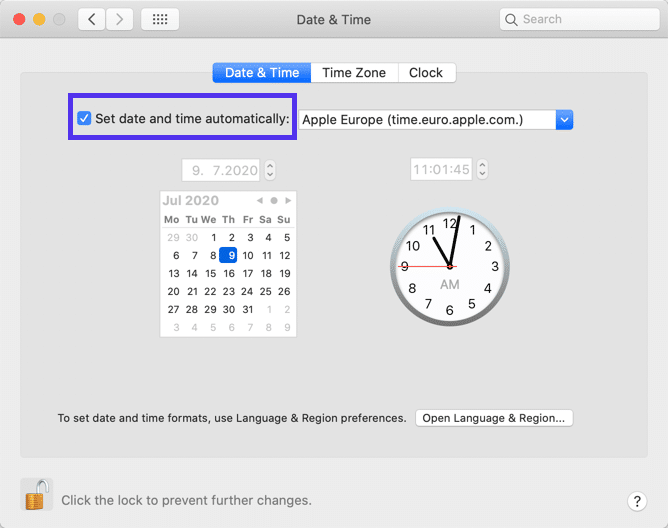
- Selecteer de optie System Preferences binnen het Apple menu.
- Klik op het icoon Date & Time.
- Schakel de optie Set date & time automatically in.
Voordat je de instellingen afsluit, kun je even bij Time Zone controleren dat je de juiste tijdzone gebruikt. Nadat dat gedaan is, kun je weer controleren of de fout NET::ERR_CERT_AUTHORITY_INVALID nu opgelost is.
7. Gebruik een ander netwerk
In sommige gevallen ontstaan de NET::ERR_CERT_AUTHORITY_INVALID fout wanneer je een publiek netwerk gebruikt, zoals in koffiewinkels of openbare plekken. Deze netwerken beveiligen hun verkeer meestal niet, wat de foutmelding kan activeren.
Gebruik je een openbaar netwerk, dan raden we je aan om de website te proberen te bezoeken via de mobiele data van je smartphone. Het doel hierbij is uitvogelen of het originele netwerk het probleem veroorzaakte.
Zie je de foutmelding niet meer als je mobiele data gebruikt, dan weet je dat het netwerk inderdaad het probleem was. Een optie om je privacy te beschermen als je regelmatig publieke netwerken gebruikt is door je in te schrijven voor een Virtual Private Network (VPN).
Een goede VPN dienst zal je helpen bij het beschermen van je data, zelfs als je een onbeveiligde verbinding gebruikt. Je zult moeten betalen als je een VPN dienst van hoge kwaliteit wilt, maar die uitgave is een prima investering als je veel onderweg bent.
8. Schakel je VPN of antivirus uit
Als je al een VPN gebruikt en de NET::ERR_CERT_AUTHORITY_INVALID fout te zien krijgt, kan dat door de VPN service zelf komen.
Een andere veroorzaker kan de antivirussoftware van je computer zijn. Nadat je alle andere opties hebt geprobeerd, raden we je aan om tijdelijk je VPN en antivirus uit te zetten. Maak daarna opnieuw verbinding met de website en gebruik een gedwongen verversing om er zeker van te zijn dat de site niet vanuit de browsercache wordt geladen.
Is de foutmelding nu verdwenen, kun je een voor een de diensten weer aanzetten om te zien of de foutmelding weer tevoorschijn komt. Zo ja, dan weet je waar het probleem ligt. Je kan vervolgens de betreffende software updaten, de klantenservice contacten, of een alternatieve oplossing zoeken.
9. Wis de SSL state van je computer
Je computer bewaart tijdelijke gecachete kopieën van de certificaten van websites die je bezoekt, zodat het niet elke keer het verificatieproces hoeft uit te voeren.
Je kunt de SSL state dus zien als een cache voor certificaten. Net als bij je browsercache, kun je de SSL state van je computer legen wanneer je problemen met ongeldige certificaten tegenkomt.
In Windows doe je dit door naar de Internet Options te gaan vanuit het instellingenmenu, en daarna naar het tabblad Content te gaan:

Klik op de knop met Clear SSL state, sluit het venster en ververs de website.
Als je macOS gebruikt en een onbetrouwbaar certificaat hebt geaccepteerd, is het wellicht nodig om de uitzondering van dat certificaat te verwijderen van je Mac Keychain.
Dit doe je door op het Finder icoon te klikken, vervolgens op Go > Utilities > Keychain Access:
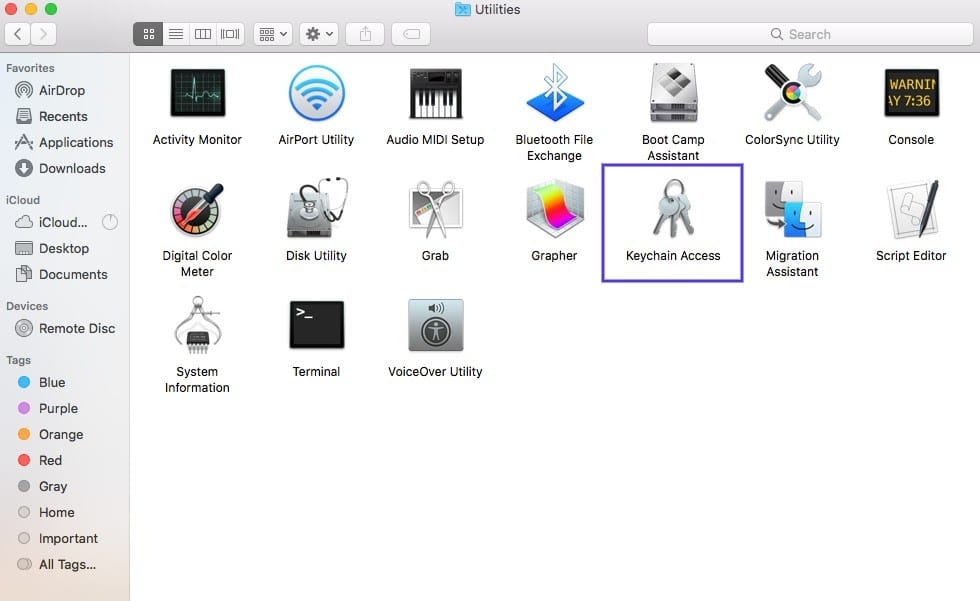
Onder het deel Category, selecteer je Certificates. Elk onbetrouwbaar certificaat zou een rode ‘X’ onder de naam moeten hebben. Om die te verwijderen klik je op Edit bovenaan het scherm, en daarna op Delete.
Samenvatting
Het kan even duren om de NET::ERR_CERT_AUTHORITY_INVALID fout op te lossen, helemaal als je niet kan bepalen wat de oorzaak is. En als je bezoekers de fout ook zien, kan dat schadelijk zijn voor zowel je verkeer als je reputatie.
Het goede nieuws is dat de meeste oplossingen niet zoveel tijd kosten. Je kunt het beste beginnen door te controleren dat je SSL certificaat up-to-date is en nog steeds geldig is. Helpt dit niet, dan voer je een aantal eenvoudige acties uit, zoals het verversen van de pagina en het legen van de browsercache.
Daarna kun je doorgaan naar de wat moeilijkere oplossingen, zoals je SSL state te wissen en een SSL servertest uit te voeren.


